Povezivanja
- Instaliranje NX Studio
- Kopiranje slika na računar koristeći NX Studio
- Eternet i bežične mreže
- Štampanje fotografija
- Pregled fotografija na TV-u
Instaliranje NX Studio
Biće vam potrebna internet veza kada instalirate NX Studio. Posetite Nikon veb lokaciju za najnovije informacije, uključujući zahteve sistema.
- Preuzmite najnoviji NX Studio instalater sa veb lokacije ispod i sledite uputstva na ekranu da završite instalaciju.
https://downloadcenter.nikonimglib.com/ - Imajte na umu da možda nećete moći da preuzmete slike sa fotoaparata koristeći ranije verzije NX Studio.
Kopiranje slika na računar koristeći NX Studio
Pogledajte pomoć na mreži za detaljna uputstva.
-
Povežite fotoaparat na računar.
Nakon što isključite fotoaparat i postarate se da je memorijska kartica ubačena, povežite dostavljeni USB kabl kao što je prikazano.
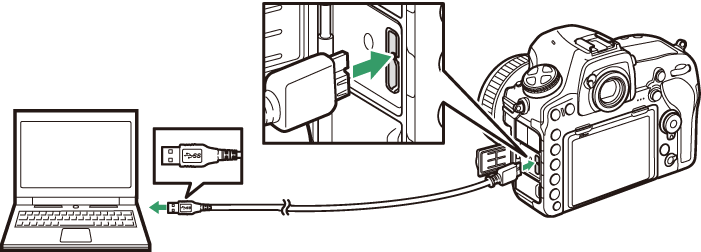
Korišćenje čitača kartice
Slike takođe mogu da se kopiraju sa memorijske kartice ubačene u čitač kartice trećih lica. Treba, međutim, da proverite da li je kartica kompatibilna sa čitačem kartice.
-
Uključite fotoaparat.
- Nikon Transfer 2 komponenta NX Studio će se pokrenuti. Nikon Transfer 2 softver za transfer slika je instaliran kao deo NX Studio.
- Ako se poruka prikaže u kojoj se od vas traži da promenite program, izaberite Nikon Transfer 2.
- Ako se Nikon Transfer 2 ne pokrene automatski, pokrenite NX Studio i kliknite na ikonu „Uvoz“.
-
Kliknite na Start Transfer (Pokreni prenos).
Slika na memorijskoj kartici će se kopirati na računar.
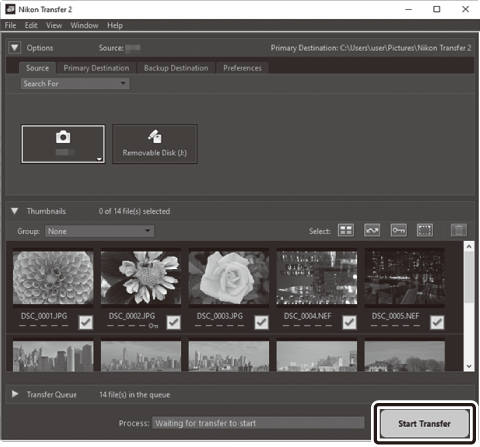
-
Isključite fotoaparat.
Isključite USB kabl kada je prenos završen.
Windows 10 i Windows 8.1
Windows 10 i Windows 8.1 mogu da prikažu poruku o automatskoj reprodukciji kada se fotoaparat poveže.
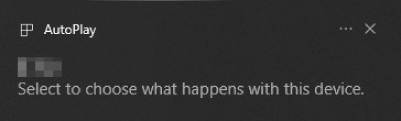
Kliknite dijalog i zatim kliknite na Nikon Transfer 2 da biste izabrali Nikon Transfer 2.
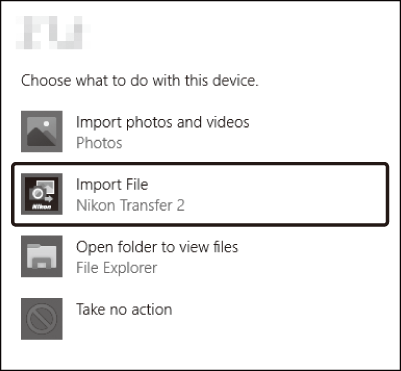
macOS
Ako se Nikon Transfer 2 ne pokrene automatski, proverite da li je fotoaparat povezan, a zatim pokrenite Image Capture (aplikaciju koja dolazi sa macOS) i izaberite Nikon Transfer 2 kao aplikaciju koja se otvara kada se fotoaparat detektuje.
Oprez: Prenos filmova
Nemojte pokušavati da prenesete filmove sa memorijske kartice dok je ubačena u fotoaparat drugog modela. To može dovesti do toga da se filmovi izbrišu bez da se prenesu.
Oprezi: Povezivanje na računare
- Ne isključujte fotoaparat niti prekidajte povezivanje USB kabla dok je transfer u toku.
- Ne koristite silu niti pokušavajte da ubacite konektore pod uglom. Obavezno držite konektore poravnane kada isključujete kabl.
- Uvek isključite fotoaparat pre povezivanja ili isključivanja kabla.
- Da biste se postarali da prenos podataka ne bude prekinut, postarajte se da punjiva baterija fotoaparata bude u potpunosti napunjena.
USB razdelnici
Povežite fotoaparat direktno na računar; ne povezujte kabl putem USB razdelnika ili tastature. Povežite fotoaparat na unapred instaliran USB ulaz.
Eternet i bežične mreže
Kada je povezan sa fotoaparatom putem dostavljenog USB kabla, opcioni WT-7 bežični predajnik (0 Ostali dodaci) može da se koristi za povezivanje na računare ili ftp servere putem bežičnih ili eternet mreža.
Izbor režima
Sledeći režimi su dostupni kada je fotoaparat povezan na mrežu koristeći opcioni WT-7 bežični predajnik:
Za informacije o korišćenju opcionih bežičnih predajnika, pogledajte uputstva koja su dostavljena sa uređajem. Postarajte se da ažurirate sav povezan softver na najnovije verzije.
U toku transfera
Funkcije koje su nedostupne u toku prenosa (ili dok se slike prenose putem eterneta ili bežičnih mreža ili dok slike tek treba da se pošalju) su:
- Snimanje filma i reprodukcija
- Bešumna fotog. sa živim prik. slike > Uključeno (Režim 2) u meniju fotografisanja fotografije (0 Bešumna fotog. sa živim prik. slike)
Filmovi
Filmovi mogu da se otpreme u režimu prenosa ako je fotoaparat povezan na eternet ili bežičnu mrežu i Automatsko slanje ili Pošalji fasciklu nije izabrano za Mreža > Opcije.
HTTP režim servera
Funkcije koje su nedostupne u http server režimu su:
- Uključeno snimanje i reprodukcija filma na fotoaparatu
- Bešumna fotog. sa živim prik. slike > Uključeno (Režim 2) u meniju fotografisanja fotografije (0 Bešumna fotog. sa živim prik. slike)
Pošalji fasciklu
Ako fascikla izabrana za Mreža > Opcije > Pošalji fasciklu u meniju podešavanja sadrži više od 1000 datoteka, samo prvih 1000 (počev od najnižeg broja datoteke) će se otpremiti na odredište.
Bežični predajnici
Glavna razlika između WT-7 i WT-7A/B/C je u broju podržanih kanala; osim ako nije drugačije navedeno, sve reference na WT-7 se takođe primenjuju na WT-7A/B/C.
Štampanje fotografija
Izabrane JPEG slike mogu da se štampaju na PictBridge štampaču direktno povezanim na računar.
Povezivanje štampača
Povežite fotoaparat koristeći dostavljeni USB kabl. Ne koristite silu niti pokušavajte da ubacite konektore pod uglom.
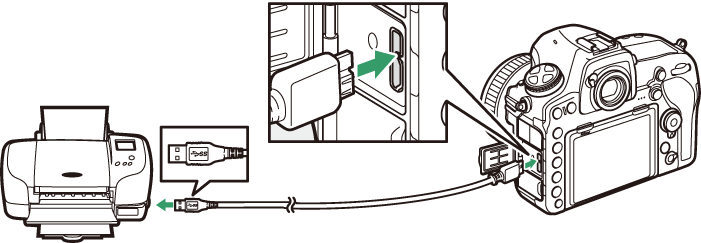
Kada su fotoaparat i štampač uključeni, ekran dobrodošlice će se prikazati na monitoru, posle čega će se pojaviti PictBridge prikaz reprodukcije.
Izbor fotografija za štampanje
Slike kreirane pri podešavanjima kvaliteta slike NEF (RAW) ili TIFF (RGB) (0 Kvalitet slike) ne mogu da se izaberu za štampanje. JPEG kopije NEF (RAW) slika mogu da se kreiraju koristeći opciju Obrada NEF (RAW) u meniju retuširanja (0 Obrada NEF (RAW)).
Štampanje putem direktnog USB povezivanja
Postarajte se da je punjiva baterija u potpunosti napunjena ili koristite opcioni AC adapter i priključak napajanja. Kada snimate fotografije za štampanje putem direktnog USB povezivanja, podesite Kolorni prostor na sRGB (0 Kolorni prostor).
Štampanje slika jedna po jedna
-
Prikaz željene slike.
Pritisnite 4 ili 2 da biste pregledali dodatne slike. Pritisnite X dugme da biste zumirali na trenutni kadar (pritisnite K da biste izašli iz zumiranja). Da biste videli šest slika u isto vreme, pritisnite dugme W (M). Koristite višenamenski birač da biste markirali slike ili pritisnite X dugme da biste prikazali markiranu sliku u punom kadru. Da biste pregledali slike na drugim lokacijama, pritisnite W (M) kada su sličice prikazane i izaberite željenu karticu i fasciklu.
-
Podesite opcije štampanja.
Pritisnite J da biste prikazali sledeće stavke, zatim pritisnite 1 ili 3 da biste markirali stavku i pritisnite 2 da biste pregledali opcije (samo opcije podržane od strane trenutnog štampača su navedene; da biste koristili podrazumevanu opciju, izaberite Podrazumevano za štampač). Nakon biranja opcije, pritisnite J da biste se pravili na meni podešavanja štampača.
-
Pokreni štampanje.
Izaberite Pokreni štampanje i pritisnite J za pokretanje štampanja. Za otkazivanje pre nego što su se sve kopije odštampale, pritisnite J.
Štampanje više slika
-
Prikaz PictBridge menija.
Pritisnite G dugme u prikazu reprodukcije PictBridge.
-
Izaberite opciju.
Markirajte jednu od sledećih opcija i pritisnite 2.
- Izbor za štampu: Izaberite slike za štampanje. Koristite višenamenski birač da biste markirali slike (da biste pregledali slike na drugim lokacijama, pritisnite W (M) i izaberite željenu karticu i fasciklu; da biste prikazali trenutnu sliku na punom ekranu, pritisnite i držite X dugme) i, držeći L (Z/Q) dugme pritisnuto, pritisnite 1 ili 3 da biste birali broj štampi (maksimalno 99). Da biste poništili sliku, podesite broj štampe na nula.
- Indeks štampa: Da biste kreirali indeks štampe svih JPEG slika na memorijskoj kartici, nastavite ka Koraku 3. Imajte na umu da ako memorijska kartica sadrži više od 256 slike, samo će se prvih 256 slika odštampati. Upozorenje će se prikazati ako je veličina stranice izabrana u Koraku 3 premala za indeks štampu.
-
Podesite opcije štampanja.
Prilagodite podešavanja štampača kao što je opisano u Koraku 2 „Štampanje slika jedna po jedna“ (0 Štampanje slika jedna po jedna).
-
Pokreni štampanje.
Izaberite Pokreni štampanje i pritisnite J za pokretanje štampanja. Za otkazivanje pre nego što su se sve kopije odštampale, pritisnite J.
Pregled fotografija na TV-u
Opcioni High-Definition Multimedia Interface (HDMI) kabl (0 Ostali dodaci) ili tip C HDMI kabla (dostupan odvojeno od drugih prodavaca) može da se koristi za povezivanje fotoaparata na video uređaje visoke definicije. Uvek isključite fotoaparat pre nego što povežete ili prekinete povezivanje HDMI kabla.
Povezivanje na fotoaparat
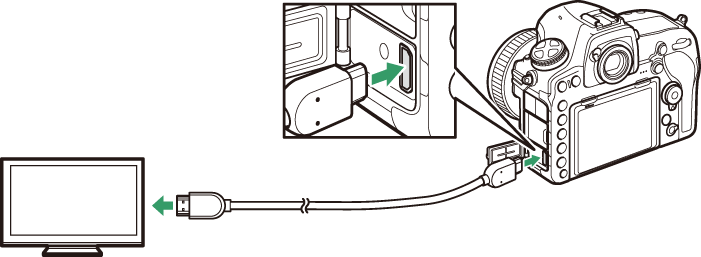
Povezivanje na uređaj visoke definicije
(birajte kabl sa konektorom za HDMI uređaj)
Podesite uređaj na HDMI kanal, zatim uključite fotoaparat i pritisnite K dugme. Tokom reprodukcije, slike će se prikazati na ekranu televizora. Jačina zvuka može da se prilagodi koristeći kontrole televizora; kontrole fotoaparata ne mogu da se koriste.
HDMI opcije
Opcija HDMI u meniju podešavanja (0 HDMI) kontroliše izlaznu rezoluciju i druge napredne HDMI opcije.
Izlazna rezolucija
Odaberite format za jačinu slika na HDMI uređaju. Ako je Automatska izabrano, fotoaparat će automatski izabrati odgovarajući format.
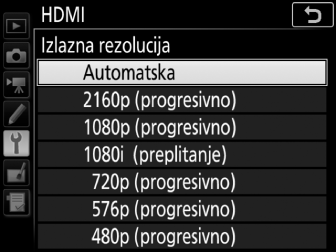
Kont. snim. eksternim uređajem
Omogućavanje kont. snim. eksternim uređajem dopušta kontrolama fotoaparata da se koriste za pokretanje i zaustavljanje snimanja kada je fotoaparat povezan putem HDMI na drugi snimač koji podržava Atomos Open Protocol (Atomos SHOGUN, NINJA ili SUMO serije snimača monitora) Ikona će se prikazati na monitoru fotoaparata: Ikona će biti prikazana na monitoru fotoaparata: A je prikazano u živom prikazu slike filma, dok je B prikazano u toku snimanja filma (imajte na umu da kontrole fotoaparata ne mogu da se koriste za snimanje filma kada je izabrano 3840 × 2160 ili 1920 × 1080 usporeno za veličinu slike; koristite kontrole na snimaču). U toku snimanja, proverite snimač i prikaz snimača da biste se postarali da je segment filma sačuvan na uređaj. Imajte na umu da ćete u zavisnosti od snimača možda morati da prilagodite podešavanja snimača; za više informacija, pogledajte uputstvo dostavljeno sa snimačem.
Napredno
Reprodukcija televizora
Upotreba AC adaptera i priključka napajanja (dostupni odvojeno) se preporučuje za produženu reprodukciju. Ako ivice fotografija nisu vidljive na prikazu televizora, izaberite 95% za HDMI > Napredno > Veličina izlaznog prikaza (0 Napredno).
Projekcija slajdova
Opcija Projekcija slajdova u meniju reprodukcije može da se koristi za automatsku reprodukciju (0 Projekcija slajdova).
Dvojni monitor
Bez obzira na izabranu opciju za Dvojni monitor, slike se neće prikazati na monitoru fotoaparata ako je Uključeno (Režim 2) izabrano za Bešumna fotog. sa živim prik. slike u meniju fotografisanja fotografije (0 Bešumna fotog. sa živim prik. slike).
Korišćenje uređaja za snimanje od drugih prodavaca
Sledeća podešavanja se preporučuju kada koristite uređaje za snimanje od drugih prodavaca:
- HDMI > Napredno > Veličina izlaznog prikaza: 100%
- HDMI > Napredno > Info na živom prikazu slike: Isključeno
